| 在 Apple Watch 上使用 App 切换器 | 您所在的位置:网站首页 › 下载app旁边显示按两下安装 › 在 Apple Watch 上使用 App 切换器 |
在 Apple Watch 上使用 App 切换器
|
在 Apple Watch 上使用 App 切换器
查看最近使用的 App,或从一个 App 切换到另一个 App。 从 App 切换器打开 App按两下数码表冠(在 watchOS 9 及更早版本中,按下侧边按钮)。  向上或向下轻扫,或者旋转数码表冠。 轻点某个 App 以将它打开。 要关闭 App 切换器,按下数码表冠(在 watchOS 9 及更早版本中,按下侧边按钮)。 从 App 切换器移除 App要打开 App 切换器,按两下数码表冠(在 watchOS 9 及更早版本中,按下侧边按钮)。 前往某个 App,然后向左轻扫。 轻点“移除”按钮 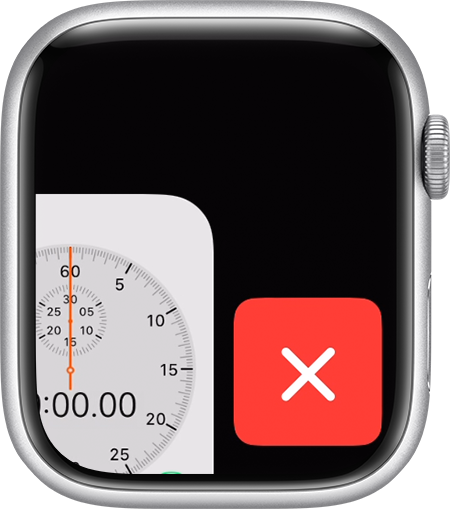 按“最近使用”或“个人收藏”排序(watchOS 9 及更早版本适用)
按“最近使用”或“个人收藏”排序(watchOS 9 及更早版本适用)
在 watchOS 9 及更早版本中,可以按“最近使用”或“个人收藏”对程序坞(App 切换器)进行排序。 选取“最近使用”或“个人收藏”“程序坞”可以显示你最近使用的 App,或最多显示 10 个你收藏的 App。选取“最近使用”时,你的 App 会按照打开顺序逐一显示。选取“个人收藏”时,你可以选取要显示的 App,但最近使用的 App 仍会出现在“程序坞”的顶部。如果应用还没有加入个人收藏,你可轻点“在‘程序坞’中保留”进行添加。 选取要显示的 App 的方法如下: 打开 iPhone 上的 Watch App。 轻点“我的手表”标签,然后轻点“程序坞”。 轻点“最近使用”或“个人收藏”。 添加你收藏的 App如果你要在“程序坞”中排列收藏的 App,可以选取要显示或移除的 App: 打开 iPhone 上的 Watch App。 轻点“我的手表”标签,然后轻点“程序坞”。 确保“个人收藏”已被选中。 轻点“编辑”。 要移除 App,请轻点“移除”按钮 要添加 App,请轻点“添加”按钮 要重新排列 App,请按住 App 旁边的“重新排序”按钮 要存储更改,请轻点“完成”。 发布日期: 2023 年 11 月 30 日 |
【本文地址】
公司简介
联系我们